Heim >häufiges Problem >So bedienen Sie den Vollbildmodus mit schwarzen Rändern auf einem Win10-Computer
So bedienen Sie den Vollbildmodus mit schwarzen Rändern auf einem Win10-Computer
- 王林nach vorne
- 2023-07-07 19:53:065728Durchsuche
Manchmal stelle ich nach der Installation von Win10 fest, dass sich um oder auf beiden Seiten des Desktops schwarze Rahmen befinden und es keine Vollbildanzeige gibt. Wie kann ich also den Vollbildmodus anpassen, wenn auf dem Win10-Computer schwarze Ränder vorhanden sind? Viele Freunde wissen nicht, wie sie damit umgehen sollen. Deshalb werde ich Ihnen für das Problem, wie man schwarze Ränder auf Win10-Computern anpasst, beibringen, wie man schwarze Ränder für den Vollbildmodus auf Win10-Computern anpasst.
So bedienen Sie den Vollbildmodus mit schwarzen Rändern auf einem Win10-Computer
Klicken Sie mit der rechten Maustaste auf eine leere Stelle auf dem Desktop und wählen Sie im Popup-Menü die Option „Anzeigeeinstellungen“ aus.
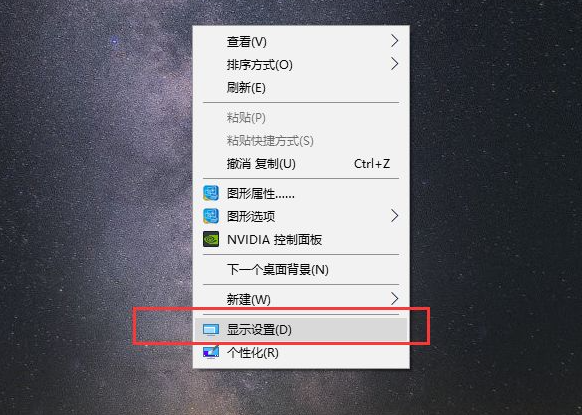
Suchen Sie die passende Auflösung In der Auflösungsleiste Ihres Computerbildschirms wird normalerweise ein empfohlenes Wort angezeigt, z. B. 1920 * 1080, 1366 * 768 usw.; Anzeigeeinstellungen, klicken Sie direkt, um die Änderungen beizubehalten;
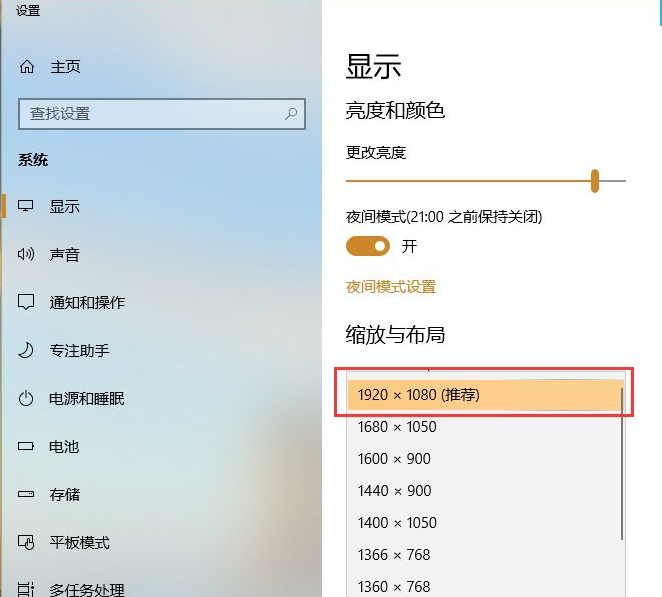
Anzeigerichtungseinstellung Die meisten Computer verfügen derzeit über 16:9-Querformatbildschirme.
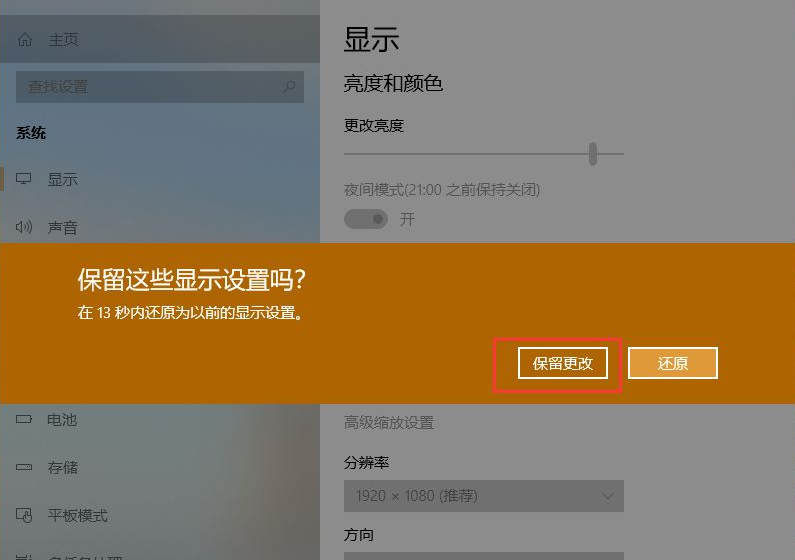
Die Anzeige hat sich geändert und einige Anwendungen oder Desktops sind unscharf Sie können die Reparaturanwendung öffnen oder das Zoomverhältnis anpassen, um ein besseres visuelles Erlebnis zu erhalten.
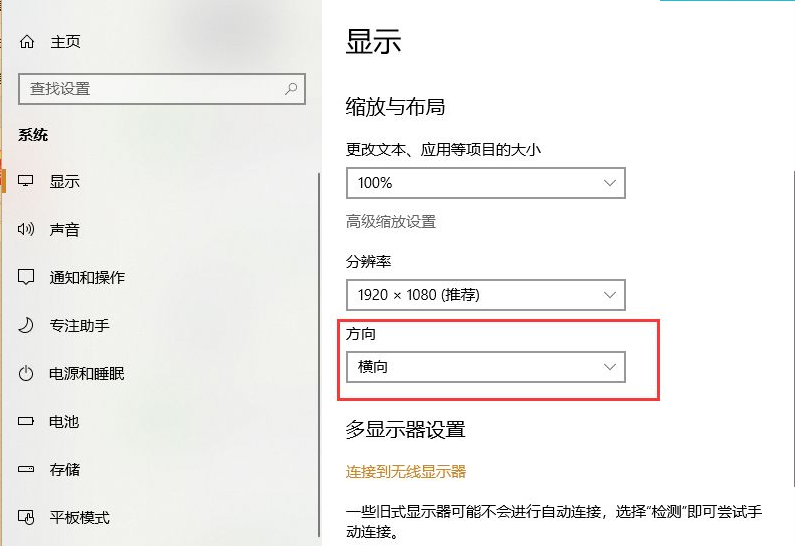
Wenn bei einigen Desktop-Computermonitoren die Auflösung nach der Einstellung nicht richtig angezeigt wird, kann die Auto-Taste auf dem Monitor automatisch angepasst werden.
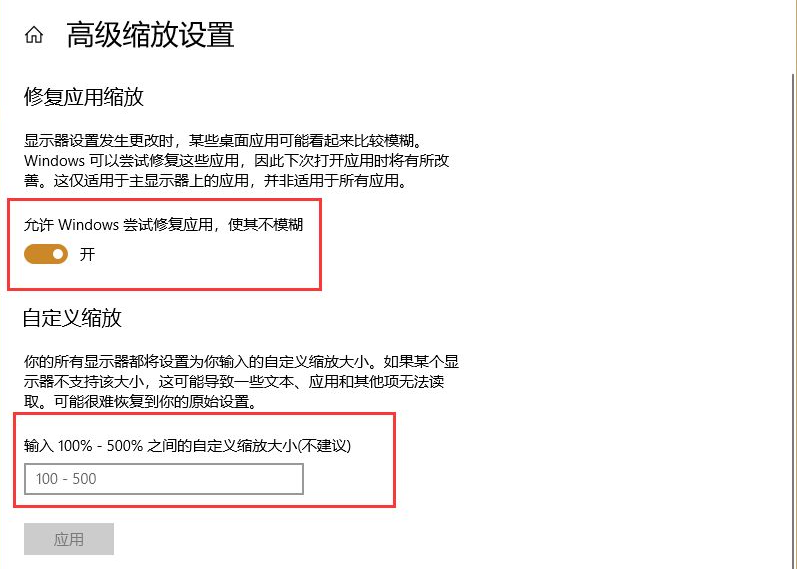
Das Obige ist der gesamte vom Editor bereitgestellte Inhalt zum Anpassen des Vollbilds, wenn der Win10-Computer schwarze Ränder hat. Ich hoffe, er kann hilfreich sein.
Das obige ist der detaillierte Inhalt vonSo bedienen Sie den Vollbildmodus mit schwarzen Rändern auf einem Win10-Computer. Für weitere Informationen folgen Sie bitte anderen verwandten Artikeln auf der PHP chinesischen Website!
In Verbindung stehende Artikel
Mehr sehen- Was sind die neuen Funktionen von es6?
- Microsoft veröffentlicht neue Diktiergerät-App für Windows 11 Insider
- Was ist der Beruf eines Programmierers?
- Höhere Displays des iPhone 14 Pro und iPhone 14 Pro Max und Austausch der Notch bei undichten Panels bestätigt
- Mit welcher Methode kann WeChat gesperrt werden?

